- Osa 1. Poistettujen videoiden palauttaminen Samsungista roskakorista
- Osa 2. Poistettujen videoiden palauttaminen Samsungissa FoneLab Android Data Recovery -sovelluksella
- Osa 3. Poistettujen videoiden palauttaminen Samsungista Samsung Cloudista
- Osa 4. Usein kysytyt kysymykset poistettujen videoiden palauttamisesta Samsungissa
Palauta kadonneet / poistetut iPhone-tiedot, mukaan lukien valokuvat, yhteystiedot, videot, tiedostot, puheluloki ja lisätiedot SD-kortilta tai laitteelta.
Ammattimaiset menetelmät poistettujen videoiden palauttamiseen Samsungissa
 Päivitetty Boey Wong / 26. toukokuuta 2023 09
Päivitetty Boey Wong / 26. toukokuuta 2023 09Sisarentytär oli täällä viime viikonloppuna ja leikki Samsung-puhelimellani tuntikausia. Kun katsoin galleriaani jälkeenpäin, monet videot olivat jo kadonneet. Hän todennäköisesti poisti ne vahingossa, enkä tiedä mitä tehdä. Voiko joku valaista minua kuinka palauttaa poistetut videot Samsungissa? Tarvitsen niitä todella takaisin. Kiitos paljon!
Vahingossa tapahtuva poistaminen on yleinen ongelma mobiililaitteita käyttäville ihmisille. Olitpa iOS- tai Android-puhelimen käyttäjä, olet todennäköisesti kokenut tämän ainakin kerran. Ja se on turhauttavampaa, kun arvokkaat tiedostosi, kuten henkilökohtaiset videot, ovat vaarassa, etenkin koska puhelimellasi ottamasi videot ovat ainoita maailmassa. Kun kohtaat tämän tilanteen, haluat varmasti yrittää kaikkesi tuodaksesi heidät takaisin.
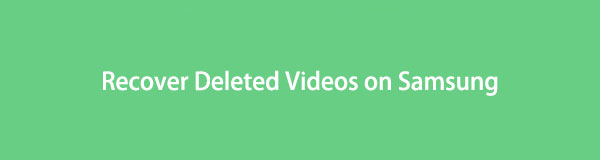
Onneksi monet kehittäjät ovat nykyään luoneet erilaisia työkaluja ja menetelmiä tietojen palauttamiseen. Mutta koska jokaisen kokeileminen kestää liian kauan, päätimme koota merkittävimmät ja tehokkaimmat tähän artikkeliin. Vaiheittaisten ohjeiden avulla voit tutustua alla tekniikoihin, jotka voivat auttaa sinua palauttamaan videotiedostot Samsung-puhelimeesi.

Opasluettelo
- Osa 1. Poistettujen videoiden palauttaminen Samsungista roskakorista
- Osa 2. Poistettujen videoiden palauttaminen Samsungissa FoneLab Android Data Recovery -sovelluksella
- Osa 3. Poistettujen videoiden palauttaminen Samsungista Samsung Cloudista
- Osa 4. Usein kysytyt kysymykset poistettujen videoiden palauttamisesta Samsungissa
Osa 1. Poistettujen videoiden palauttaminen Samsungista roskakorista
Samsung-puhelimien galleriassa on sisäänrakennettu Roskakori-ominaisuus. Tämän ominaisuuden avulla voit tarkastella ja palauttaa poistetut kuvat ja videot, jotka olet äskettäin poistanut laitteeltasi. Siksi, kun poistat videotiedostoja Samsung-puhelimesta, ne siirtyvät automaattisesti kyseiseen kansioon ja pysyvät siellä kohtuullisen ajan.
Kiinnitä huomiota alla oleviin vaivattomiin ohjeisiin palauttaaksesi Samsungin poistetut videot roskakorista:
Vaihe 1Käynnistä Galleria sovellus Samsungissa ja napauta kolmen palkin kuvaketta näytön vasemmassa alakulmassa. Kun vaihtoehdot tulevat näkyviin, valitse Roskakori -kuvaketta nähdäksesi poistetut tiedostosi.
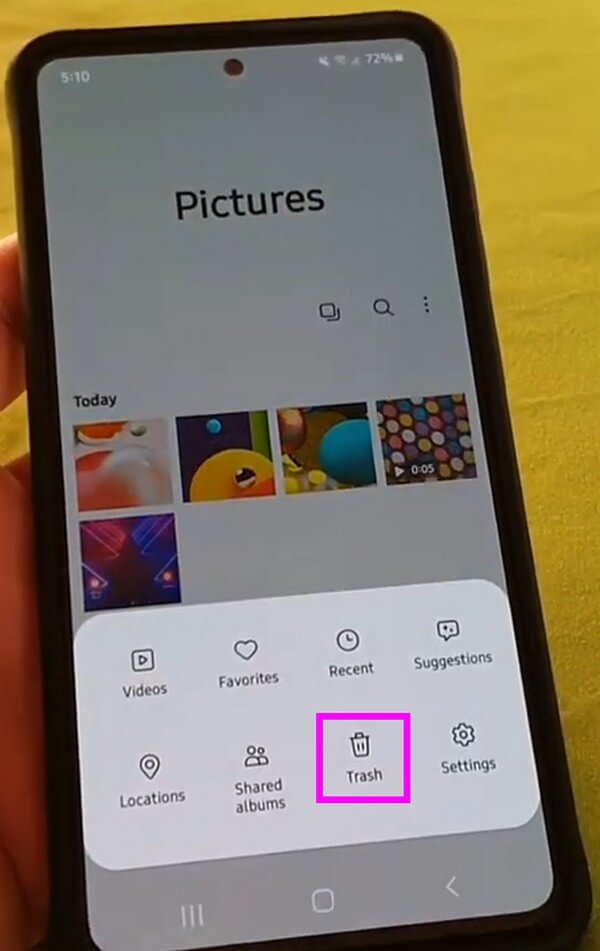
Vaihe 2Etsi video, jonka haluat palauttaa, ja katso sitten napauttamalla sitä. Napauta toipua -kuvaketta näytön vasemmassa alakulmassa palauttaaksesi äskettäin poistetun videon puhelimen galleriaan.
Huomaa kuitenkin, että jos roskakoria ei ole otettu käyttöön, poistamasi tiedostot tallennetaan mihinkään. Siten ne poistetaan pysyvästi iPhonestasi, etkä näe mitään Samsung-gallerian Roskakori-kansiossa.
Osa 2. Poistettujen videoiden palauttaminen Samsungissa FoneLab Android Data Recovery -sovelluksella
Jos Samsung-puhelimesi oletuspalautustapa, Roskakori, ei ollut päällä eikä poistanut tietojasi tallentanut, kokeile ammattityökalua, kuten FoneLab Android Data Recovery. Tämä ohjelma on erinomainen palautustyökalu, jolla on useita etuja Android-käyttäjille. Erilaisten tiedostotyyppien lisäksi se voi palauttaa useita videomuotoja Samsung-puhelimessa ja muissa Android-laitteissa. Lisäksi FoneLab Android Data Recovery antaa sinun esikatsella joitain tiedostojasi, jotta voit varmistaa, että valitset oikeat kohteet ennen palautusta.
Ota alla oleva yksinkertainen esimerkki siitä, kuinka voit palauttaa poistetut videot Samsungista FoneLab Android Data Recovery:
FoneLab for Android -sovelluksella voit palauttaa kadonneet / poistetut iPhone-tiedot, mukaan lukien valokuvat, yhteystiedot, videot, tiedostot, puheluloki ja lisätiedot SD-kortilta tai laitteelta.
- Palauta valokuvat, videot, yhteystiedot, WhatsApp ja muut tiedot helposti.
- Esikatsele tiedot ennen palauttamista.
- Android-puhelimen ja SD-kortin tiedot ovat saatavilla.
Vaihe 1Siirry FoneLab Android Data Recovery -verkkosivustolle nähdäksesi ja napsauttamalla sitä Ilmainen lataus -välilehti sivun vasemmassa alakulmassa. Odota, että asennustiedosto ladataan alle minuutissa, minkä jälkeen voit asentaa palautusohjelman tietokoneellesi. Odota, että asennuspalkki on valmis, ennen kuin käynnistät ja käytät työkalua.
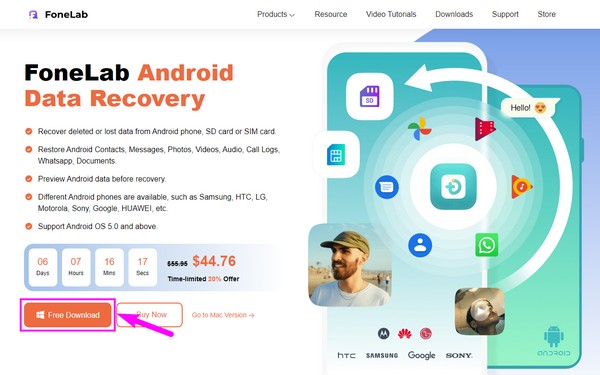
Vaihe 2Ohjelman tärkeimmät ominaisuudet ovat vasemmalla puolella FoneLab Android Data Recovery käyttöliittymä. Broken Android Data Extraction ja Android Data Backup & Restore ovat oikealla, mutta sinun on valittava Android Data Recovery ominaisuus vasemmalla. Tämän ominaisuuden avulla voit palauttaa tiedot Android-puhelimesta tai -tabletista turvallisesti.
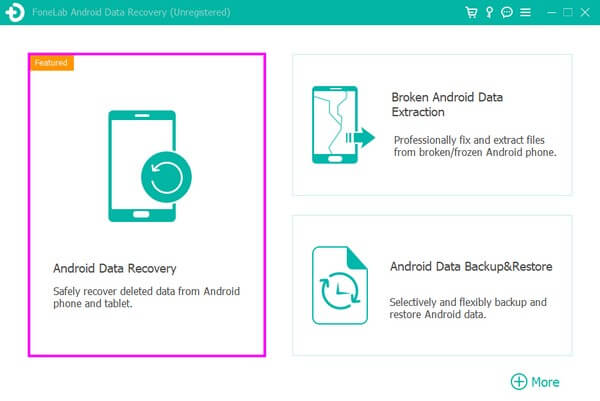
Vaihe 3Liitä USB-johdon pää Samsung-puhelimesi latausporttiin. Yhdistä sillä välin toinen pää johonkin tietokoneesi porteista. Sinun on otettava USB-virheenkorjaus käyttöön asetuksista, jotta ohjelma voi muodostaa yhteyden puhelimeesi. Näytöllä näytetään ohjeet auttamaan sinua. Kun olet valmis, paina OK välilehti työkalun käyttöliittymässä.
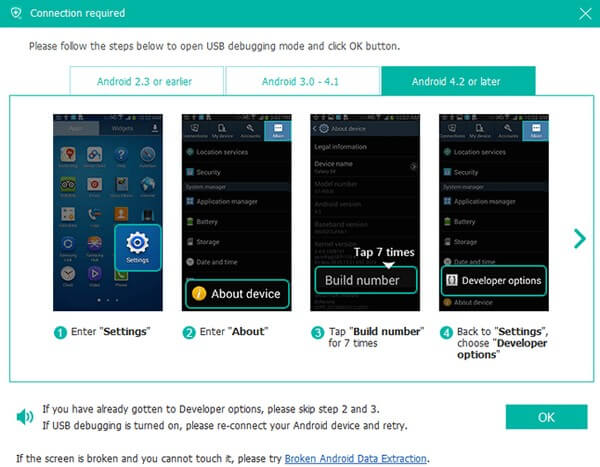
Vaihe 4Seuraava näyttö paljastaa tietotyypit, jotka voit palauttaa laitteesta. Merkitse Media-osiossa Videoita valintaruutu ja napsauta sitten seuraava edetä. Sinun on tämän jälkeen myönnettävä ohjelmalle Samsung-puhelimesi skannausoikeus. Anna avustajan sovelluksen asentaa laitteellesi napauttamalla Grant/allow/valtuuttaa kun kehote tulee näkyviin.
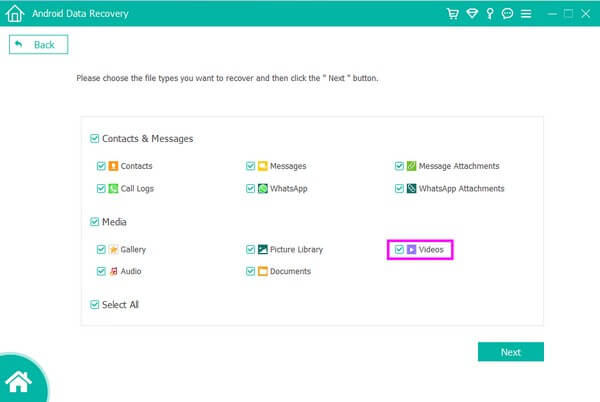
Vaihe 5Valitse kohteet, jotka haluat palauttaa, kun Samsung-puhelimesi videot tulevat näkyviin. Napsauta sen jälkeen toipua alhaalla vasemmalla. Ohjelma palauttaa sitten puhelimesi videot tietokoneeseen.
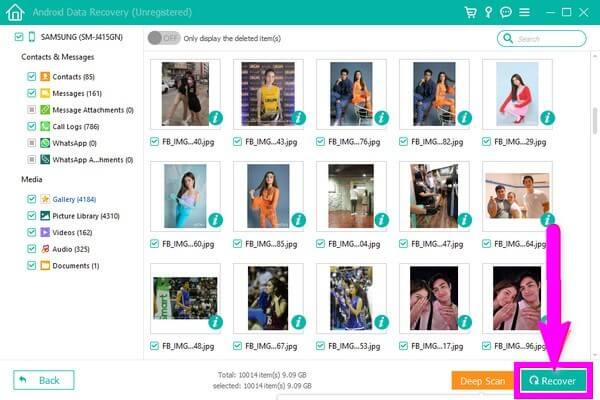
FoneLab for Android -sovelluksella voit palauttaa kadonneet / poistetut iPhone-tiedot, mukaan lukien valokuvat, yhteystiedot, videot, tiedostot, puheluloki ja lisätiedot SD-kortilta tai laitteelta.
- Palauta valokuvat, videot, yhteystiedot, WhatsApp ja muut tiedot helposti.
- Esikatsele tiedot ennen palauttamista.
- Android-puhelimen ja SD-kortin tiedot ovat saatavilla.
Osa 3. Poistettujen videoiden palauttaminen Samsungista Samsung Cloudista
Samsung Cloud on Samsungin tallennuspalvelu, jonka avulla voit palauttaa poistetut videot, jos sinulla on varmuuskopioita. Pilven synkronointiominaisuuden avulla voit varmuuskopioida tietosi tähän tallennuspalveluun.
Noudata alla olevia mutkattomia ohjeita palauttaaksesi Samsungin poistetut videot Samsung Cloudista:
Vaihe 1Avaa Samsung-puhelimesi ja siirry suoraan omaan Asetukset sovellus. Käytä sen jälkeen hakupalkkia ja kirjoita Tilit ja varmuuskopiointi. Valitse sitten välilehti, kun se tulee näkyviin.
Vaihe 2Alla Samsung Cloud -osiossa napauta Palauta tiedot ja valitse laitteen varmuuskopio näytön yläosasta.
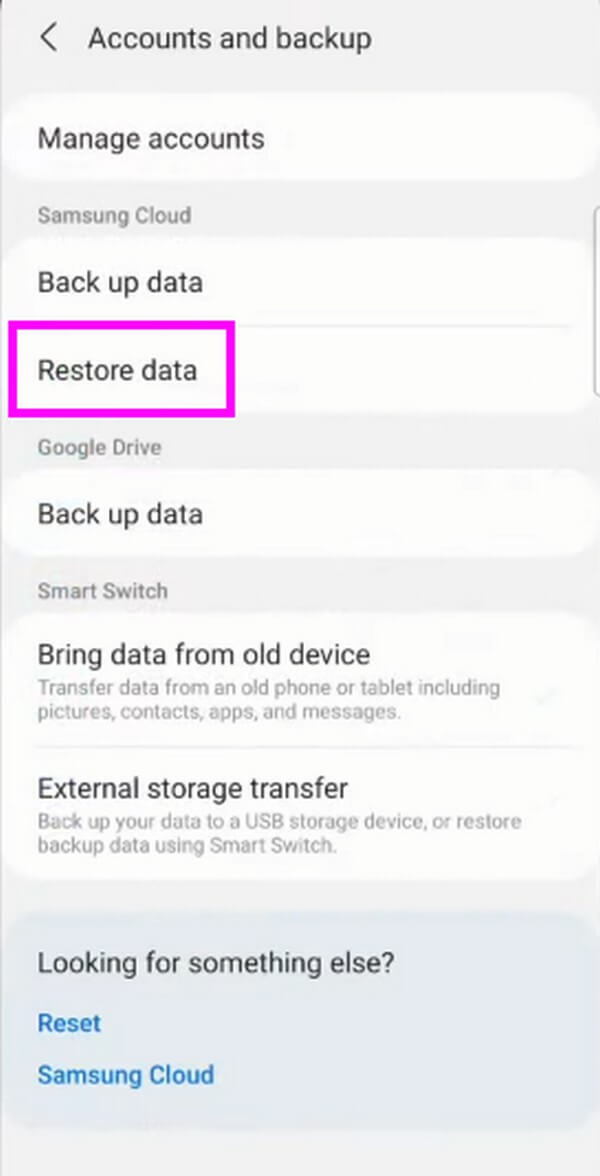
Vaihe 3Valitse seuraavaksi tietotyypit, jotka haluat palauttaa. Kun olet valinnut, paina Palauttaa -välilehteä näytön alimmassa osassa saadaksesi videot takaisin Samsung-puhelimeesi.
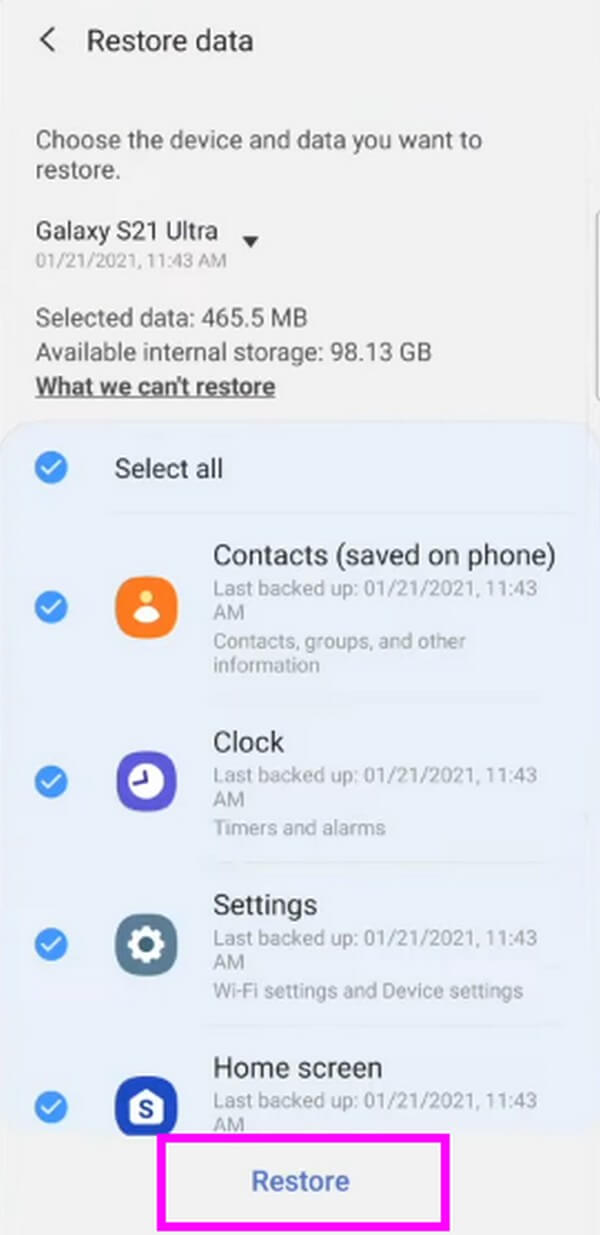
Jos et kuitenkaan synkronoinut tai varmuuskopioi videosi etukäteen, et voi palauttaa mitään. Jos näin on, jatka tämän artikkelin muilla tavoilla auttaaksesi sinua palauttamaan tiedostoja jopa ilman varmuuskopiointia.
Osa 4. Usein kysytyt kysymykset poistettujen videoiden palauttamisesta Samsungissa
1. Kuinka kauan videot pysyvät Samsung Roskakorissa poistamisen jälkeen?
Samsung-galleriassasi poistetut videot säilyvät roskakorissa 30 päivää. Kun 30 päivää on kulunut, etkä ole vieläkään palauttanut haluamiasi kohteita, ne poistetaan pysyvästi Samsung-puhelimestasi. Poistatpa valokuvia tai videoita, ne pysyvät roskakorissa vain väliaikaisesti, joten jos sinulla on palautettava video, sinun on palautettava se välittömästi ennen kuin se poistetaan pysyvästi. Tai yritä FoneLab Android Data Recovery saada ne takaisin.
2. Kuinka palauttaa pysyvästi poistetut videot Samsungista?
Jos videot, jotka haluat palauttaa, ovat pysyvästi kadonneet Samsung-puhelimesi Galleria- ja Roskakori-kansiosta, sinun on kokeiltava muita menetelmiä. Siitä huolimatta suosittelemme lämpimästi FoneLab Android Data Recovery. Tämän työkalun avulla sinun ei tarvitse huolehtia, jos videoiden poistamisesta on kulunut 30 päivää. Et myöskään tarvitse varmuuskopiotiedostoa niiden palauttamiseen. Tämä palautusohjelma vaatii vain asennuksen, ja sitten voit nauttia kadonneiden tai poistettujen tiedostojesi palauttamisesta. Lisäksi se toimii useissa Android-laitteissa, kuten Samsung, LG, Motorola, HTC, HUAWEI, Sony, Google ja muut.
Kiitos, että jaksoit lukea artikkelin loppuun. Toivottavasti selkeät ohjeet ovat auttaneet sinua ymmärtämään palautusprosessia ja suorittamaan sen onnistuneesti.
FoneLab for Android -sovelluksella voit palauttaa kadonneet / poistetut iPhone-tiedot, mukaan lukien valokuvat, yhteystiedot, videot, tiedostot, puheluloki ja lisätiedot SD-kortilta tai laitteelta.
- Palauta valokuvat, videot, yhteystiedot, WhatsApp ja muut tiedot helposti.
- Esikatsele tiedot ennen palauttamista.
- Android-puhelimen ja SD-kortin tiedot ovat saatavilla.
